Felsöka uppdateringsscenarier
Den här artikeln beskriver olika scenarier som du kan stöta på när du uppdaterar data i Power BI-tjänst.
Kommentar
Om du stöter på ett scenario som inte visas i den här artikeln, och om det orsakar problem, kan du be om ytterligare hjälp på community-webbplatsen eller skapa ett supportärende.
Du bör alltid se till att grundläggande krav för uppdatering uppfylls och verifieras:
- Kontrollera att gatewayversionen är uppdaterad.
- Kontrollera att en gateway har valts i rapporten. Om ingen gateway har valts kan datakällan ha ändrats eller saknas.
När du har bekräftat att kraven är uppfyllda kan du gå igenom följande avsnitt för mer felsökning.
E-postmeddelanden
Om du kommer till den här artikeln från ett e-postmeddelande och inte längre vill ta emot e-postmeddelanden om uppdateringsproblem kontaktar du Power BI-administratören. Be dem att ta bort din e-post eller en e-postlista som du prenumererar på från lämpliga semantiska modeller i Power BI. En administratör använder följande område i inställningarna för semantisk modell.
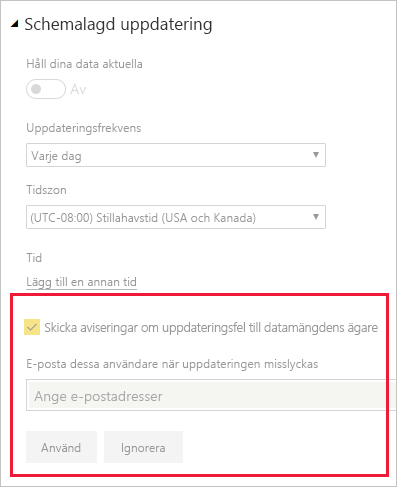
Uppdatering med webbanslutning fungerar inte korrekt
Om du har ett webbanslutningsskript som använder funktionen Web.Page och du har uppdaterat din semantiska modell eller rapport efter den 18 november 2016 måste du använda en gateway för att uppdateringen ska fungera korrekt.
Datakällan stöds inte för uppdatering
När du konfigurerar en semantisk modell kan det uppstå ett fel som anger att den semantiska modellen använder en datakälla som inte stöds för uppdatering. Mer information finns i Felsöka datakälla som inte stöds för uppdatering.
Instrumentpanelen återspeglar inte ändringar efter uppdateringen
Vänta 10–15 minuter tills en uppdatering visas i instrumentpanelens paneler. Om den fortfarande inte visas fäster du visualiseringen på instrumentpanelen igen.
GatewayNotReachable vid inställning av autentiseringsuppgifter
Du kan stöta på ett GatewayNotReachable fel när du försöker ange autentiseringsuppgifter för en datakälla, vilket kan bero på en inaktuell gateway. Installera den senaste gatewayen och försök igen.
Bearbetningsfel: Följande systemfel uppstod: Typmatchningsfel
Det här felet kan vara ett problem med ditt M-skript i Power BI Desktop-filen eller Excel-arbetsboken. Det kan också bero på en inaktuell Power BI Desktop-version.
Fel vid paneluppdatering
En lista över fel som kan uppstå med paneler på instrumentpanelen och förklaringar finns i Felsöka panelfel.
Uppdateringen misslyckas när data från källor som använder Microsoft Entra ID OAuth uppdateras
Microsoft Entra ID OAuth-token, som används av många olika datakällor, upphör att gälla om ungefär en timme. Ibland går den token ut innan data har lästs in, eftersom Power BI-tjänst väntar i upp till två timmar vid inläsning av data. I så fall kan datainläsningsprocessen misslyckas med ett autentiseringsfel.
Datakällor som använder Microsoft Entra ID OAuth inkluderar Microsoft Dynamics CRM Online, SharePoint Online (SPO) och andra. Om du ansluter till sådana datakällor och får ett fel med autentiseringsuppgifter när det tar mer än en timme att läsa in data kan OAuth vara orsaken.
Microsoft undersöker en lösning som gör att datainläsningsprocessen kan uppdatera token och fortsätta. Men om dynamics CRM Online- eller SPO-instansen är så stor att den överskrider tröskelvärdet för datainläsning på två timmar kan Power BI-tjänst rapportera en tidsgräns för datainläsning. Tidsgränsen för datainläsning gäller även för andra OAuth-datakällor för Microsoft Entra ID.
För att uppdateringen ska fungera korrekt när du ansluter till en SPO-datakälla med hjälp av Microsoft Entra ID OAuth måste du använda samma konto som du använder för att logga in på Power BI-tjänst.
Om du vill ansluta till en datakälla från Power BI-tjänst med hjälp av OAuth2 måste datakällan finnas i samma klientorganisation som Power BI-tjänst. För närvarande stöds inte scenarier med flera klientanslutningar med OAuth2.
Okomprimerade datagränser för uppdatering
Den maximala storleken för semantiska modeller som importeras till Power BI-tjänst är 1 GB. Dessa semantiska modeller komprimeras kraftigt för att säkerställa höga prestanda. I delad kapacitet placerar tjänsten dessutom en gräns på 10 GB på mängden okomprimerade data som bearbetas under uppdateringen. Den här gränsen står för komprimering och är därför högre än den maximala semantiska modellstorleken på 1 GB. Semantiska modeller i Power BI Premium omfattas inte av dessa gränser. Om uppdateringen i Power BI-tjänst misslyckas av den anledningen minskar du mängden data som importeras till Power BI och försöker igen.
Tidsgräns för schemalagd uppdatering
Schemalagda uppdateringar för importerade semantiska modeller överskrider tidsgränsen efter två timmar. Den här tidsgränsen ökas till fem timmar för semantiska modeller i Premium-arbetsytor. Om du stöter på den här gränsen kan du överväga att minska storleken eller komplexiteten i din semantiska modell eller överväga att omstrukturera den stora semantiska modellen till flera mindre semantiska modeller.
Schemalagd uppdatering har inaktiverats
Om en schemalagd uppdatering misslyckas fyra gånger i rad inaktiverar Power BI uppdateringen. Åtgärda det underliggande problemet och återaktivera sedan den schemalagda uppdateringen.
Men om den semantiska modellen finns på en arbetsyta under Inbäddad kapacitet och den kapaciteten är avstängd, misslyckas det första uppdateringsförsöket (eftersom kapaciteten är avstängd) och i det här fallet inaktiveras den schemalagda uppdateringen omedelbart.
Åtkomst till resursen är förbjuden
Det här felet kan inträffa på grund av cachelagrade autentiseringsuppgifter som har upphört att gälla. Rensa webbläsarens cacheminne och logga sedan in på Power BI och gå till för att https://app.powerbi.com?alwaysPromptForContentProviderCreds=true framtvinga en uppdatering av dina autentiseringsuppgifter.
Datauppdateringsfel på grund av lösenordsändring eller utgångna autentiseringsuppgifter
Datauppdateringen kan också misslyckas på grund av att cachelagrade autentiseringsuppgifter har upphört att gälla. Rensa webbläsarens cacheminne och logga sedan in på Power BI och gå till https://app.powerbi.com?alwaysPromptForContentProviderCreds=true, vilket tvingar fram en uppdatering av dina autentiseringsuppgifter.
Uppdatera en kolumn av typen ANY som innehåller TRUE eller FALSE resulterar i oväntade värden
När du skapar en rapport i Power BI Desktop som har en kolumn av datatyp som innehåller TRUE- eller FALSE-värden, kan värdena för den kolumnen skilja sig mellan Power BI Desktop och Power BI-tjänst efter en uppdatering. I Power BI Desktop konverterar den underliggande motorn de booleska värdena till strängar och behåller TRUE- eller FALSE-värden. I Power BI-tjänst konverterar den underliggande motorn värdena till objekt och konverterar sedan värdena till -1 eller 0.
Visuella objekt som skapats i Power BI Desktop med hjälp av sådana kolumner kan fungera eller visas som utformade före en uppdateringshändelse, men kan ändras (på grund av att TRUE/FALSE konverteras till -1/0) efter uppdateringshändelsen.
Lös felet: Containern avslutades oväntat med kod 0x0000DEAD
Om containern oväntat avslutas med kodfelet 0x0000DEAD kan du försöka inaktivera den schemalagda uppdateringen och publicera om semantikmodellen.
Uppdateringsåtgärden begränsas av Power BI Premium
En Premium-kapacitet kan begränsa datauppdateringsåtgärder när för många semantiska modeller bearbetas samtidigt. Begränsning kan ske i Power BI Premium-kapaciteter. När en uppdateringsåtgärd avbryts loggas följande felmeddelanden in i uppdateringshistoriken:
Du har överskridit kapacitetsgränsen för semantiska modelluppdateringar. Försök igen när färre semantiska modeller bearbetas.
Om felet inträffar ofta använder du schemavyn för att avgöra om de schemalagda uppdateringshändelserna är korrekt fördelade. Om du vill förstå det maximala antalet samtidiga uppdateringar som tillåts per SKU läser du tabellen Kapaciteter och SKU:er .
För att lösa det här felet kan du ändra uppdateringsschemat så att uppdateringsåtgärden utförs när färre semantiska modeller bearbetas. Du kan också öka tiden mellan uppdateringsåtgärder för alla semantiska modeller i uppdateringsschemat för den berörda Premium-kapaciteten. Du kan försöka utföra åtgärden igen om du använder anpassade XMLA-åtgärder.
Kapacitetsnivågränsen har överskridits.
Det här felet anger att du har för många semantiska modeller som kör uppdatering samtidigt, baserat på den kapacitet som din organisation har köpt. Du kan försöka uppdatera igen eller schemalägga om uppdateringstiden för att åtgärda det här felet.
Nodnivågränsen har överskridits.
Det här felet anger ett systemfel i Power BI Premium baserat på semantiska modeller som finns på en viss fysisk nod. Du kan försöka uppdatera igen eller schemalägga om uppdateringstiden för att åtgärda det här felet.
Dataflöden eller datamartfel i Premium-arbetsytor
Vissa anslutningsappar stöds inte för dataflöden och datamarter i Premium-arbetsytor. När du använder en anslutning som inte stöds kan du få följande fel: Expression.Error: Import "<"connector name">" matchar inga exporter. Missade du en modulreferens?
Följande anslutningsappar stöds inte för dataflöden och datamarter i Premium-arbetsytor:
- Länkar
- Actian
- AmazonAthena
- AmazonOpenSearchService
- BIConnector
- DataVirtuality
- DenodoForPowerBI
- Exasol
- Gjuteri
- Indexima
- IRIS
- JethroODBC
- Kyligence
- MariaDB
- MarkLogicODBC
- OpenSearchProject
- QubolePresto
- SingleStoreODBC
- StarburstPresto
- TibcoTdv
Användning av den tidigare listan över anslutningsappar med dataflöden eller datamarter stöds bara på arbetsytor som inte är Premium.
Det uppstod ett problem när dataflödet skulle uppdateras. Den gatewayversion som du använder stöds inte
Det här felet uppstår om den version av den lokala datagatewayen som används för att uppdatera ditt dataflöde (Gen1 eller Gen2) inte stöds. För närvarande stöder Microsoft endast de sex senaste versionerna av den lokala datagatewayen. Uppdatera din gateway till den senaste versionen eller till en version som stöds för att lösa problemet. Använd artikeln uppdatera en lokal datagateway för vägledning om hur du uppdaterar gatewayer.
Cirkulärt beroendefel som rör beräknad tabell använder SummarizeColumns
I september 2024 aktiverades en funktion som gör att SummarizeColumns kan placeras i ett mått och utvärderas i alla externa filterkontexter, vilket kan medföra nya beroenden om SummarizeColumns används i CalculateTable. Dessa nya beroenden kan orsaka ett cirklat beroendefel under modelluppdateringen.
Om det här felet visas kan följande steg åtgärda problemet:
Identifiera alla CalculateTables som använder SummarizeColumns
För varje SummarizeColumns-uttryck gör du följande ändringar:
För ett SummarizeColumns-uttryck med GB i Produkt och Geografi, till exempel:
SummarizeColumns(
Product[Color],
Geography[Country],
...
)
Lägg till produkt och geografi som filter i SummarizeColumns så att det ser ut som följande uttryck:
SummarizeColumns(
Product[Color],
Geography[Country],
Product,
Geography,
...
)
De här stegen tar bort den införda tomma raden och återställer det ursprungliga beteendet. Om du har flera beräknade tabeller som använder SummarizeColumns bör ändringar för alla tabeller skickas tillsammans i en enda transaktion som kräver att tabellredigeraren gör ändringarna, eftersom Power BI Desktop inte kan batcha flera tabelländringar i en enda transaktion.
Relaterat innehåll
- Datauppdatering i Power BI
- Konfigurera schemalagd uppdatering
- Felsöka gatewayer – Power BI
- Felsöka Power BI-gatewayen (personligt läge)
Har du fler frågor? Prova att fråga Microsoft Power BI Community.